Activer ou Désactiver la Protection des Fichiers de Windows

Comment activer ou désactiver la fonctionnalité Protection des Fichiers de Microsoft Windows en utilisant le Registre et d
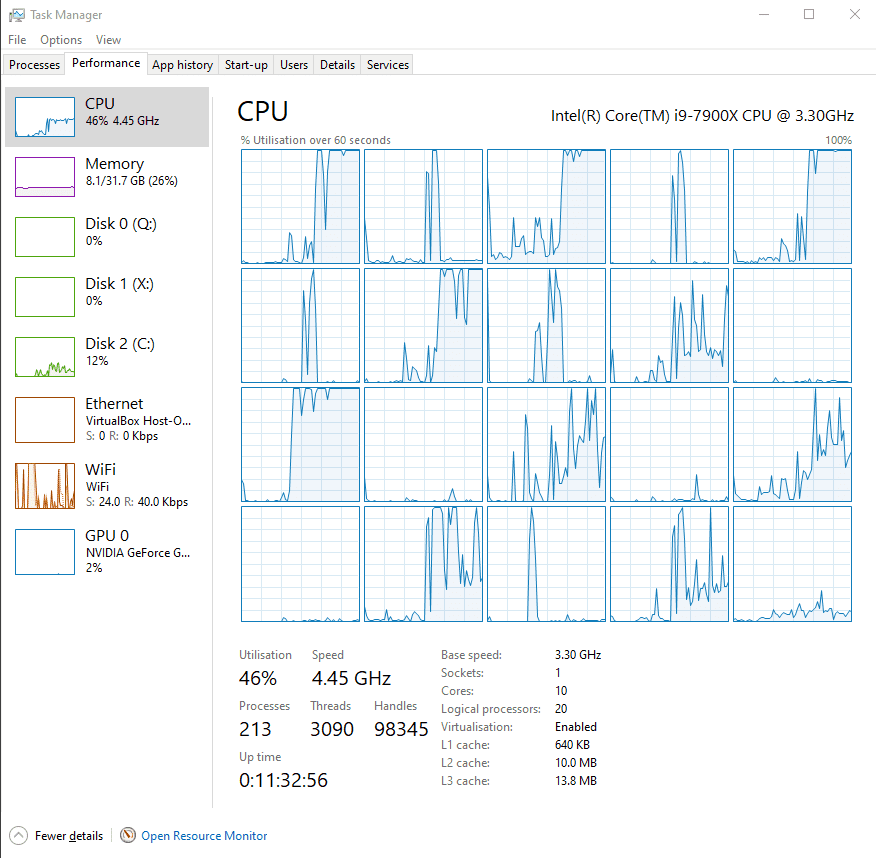
Le Gestionnaire des tâches de Windows contient un graphique utile dans l'onglet Performances qui indique la quantité de puissance de traitement de votre processeur utilisée, mais ce graphique ne dit pas toute l'histoire. Les processeurs modernes ont plusieurs cœurs de traitement et vous constaterez peut-être que de nombreuses applications ne peuvent pas tirer pleinement parti de plusieurs cœurs de processeur. Vous pouvez modifier le graphique d'utilisation du processeur pour afficher l'utilisation de chacun des cœurs de processeur de votre ordinateur.
Tout d'abord, vous devez ouvrir le Gestionnaire des tâches, vous pouvez le faire en appuyant simultanément sur Ctrl, Maj et Échap. Ensuite, vous devez passer à l'onglet "Performances".
Astuce : Si vous ne voyez pas l'onglet Performances, vous êtes peut-être dans la vue simplifiée. Cliquez sur la flèche "Plus de détails" dans le coin inférieur gauche pour ouvrir la vue complète du Gestionnaire des tâches.
Une fois dans l'onglet performances, vous verrez le graphique d'utilisation du processeur standard, cela montre l'utilisation globale de votre processeur. Vous pouvez modifier cela pour afficher l'utilisation des cœurs de traitement individuels en cliquant avec le bouton droit sur le graphique, en sélectionnant « Modifier le graphique en », puis en cliquant sur « Processeurs logiques » dans le sous-menu.
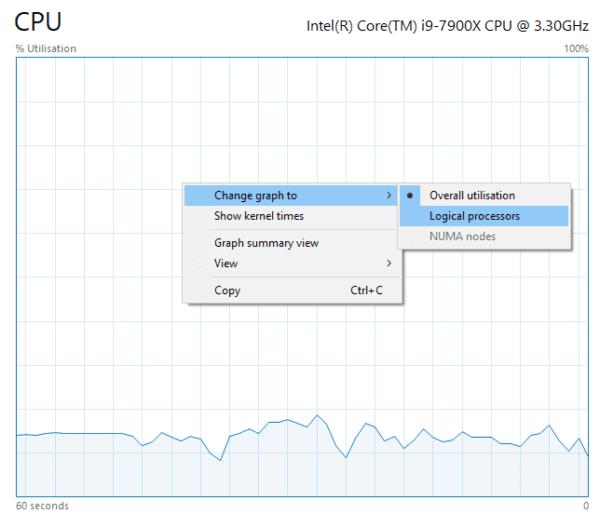
Cliquez avec le bouton droit sur le graphique d'utilisation du processeur, puis sélectionnez « Modifier le graphique en » et « Processeurs logiques ».
Les graphiques du processeur logique afficheront l'utilisation individuelle de chaque cœur de votre processeur. Dans les processeurs avec hyperthreading activé, les processeurs logiques supplémentaires seront affichés et ne pourront pas être distingués des cœurs de processeur physiques.
Lorsque vous utilisez cette vue, vous pouvez constater que certains processus sont meilleurs que d'autres pour utiliser tous vos processeurs disponibles. Par exemple, certaines applications n'aiment pas utiliser le cœur hyperthread sur chaque cœur de processeur physique, tandis que d'autres ne peuvent utiliser qu'un seul cœur de processeur à la fois.
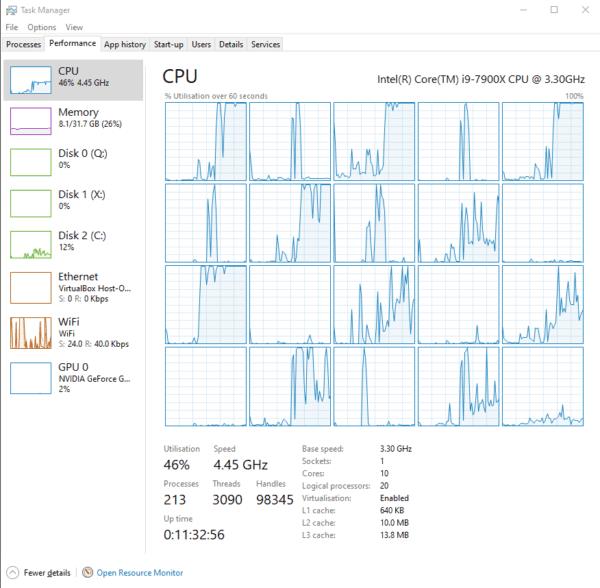
Si vous constatez une utilisation similaire sur les cœurs pairs uniquement et une utilisation minimale sur les cœurs impairs, il est probable que l'application ne fonctionne pas bien avec les cœurs hyperthreadés.
Astuce : Malheureusement, même si vous constatez qu'une application n'utilise pas tous vos cœurs de processeur, il n'y a aucun moyen de la forcer à le faire. L'application doit être conçue pour prendre en charge plusieurs cœurs de processeur. Si vous voulez que cela change, votre meilleur pari est de contacter le fournisseur du logiciel et de lui demander d'ajouter la prise en charge du multithreading.
Comment activer ou désactiver la fonctionnalité Protection des Fichiers de Microsoft Windows en utilisant le Registre et d
Si vous ne pouvez pas modifier vos paramètres de souris sur Windows 10, mettez à jour ou réinstallez les pilotes de la souris. Ou exécutez l’outil de résolution des problèmes de matériel et de périphériques.
Découvrez comment utiliser WinMerge pour comparer des fichiers dans deux dossiers, afin de garantir l
HEIC est un format d
Découvrez comment modifier la taille de la police dans Windows 10 pour un affichage optimisé sur votre écran. Suivez nos étapes simples et efficaces.
Qu'est-ce qu'ApMsgFwd.exe sur Windows 10 et comment corriger l'erreur d'application ApMsgFwd.exe ? Utilisez Advanced System Optimizer ou exécutez cleanmgr et SFC /scannow.
Découvrez comment faire sortir votre PC du mode veille automatiquement à l
Pour définir une distribution Linux comme système par défaut dans WSL2 (sous-système Windows pour Linux 2), utilisez la commande wsl --setdefault DISTRO-NAME.
De nombreux utilisateurs ont signalé que Microsoft XPS Writer est introuvable sur leurs ordinateurs. En effet, vous devez activer manuellement l
Pour corriger l\
Pour autoriser un fichier ou une application qui a été bloqué par Microsoft Defender Antivirus, suivez ces étapes sur Windows 10.
Comment utiliser lapplication Apple iMessage pour envoyer et recevoir des messages sur votre PC Windows ou MacOS.
Découvrez comment protéger un dossier par mot de passe dans Windows 10 sans outils tiers en utilisant des méthodes simples et sécurisées. Ne laissez personne s
Découvrez comment vider le cache local dans Microsoft Teams et améliorer votre expérience utilisateur sur Windows 10. Suivez notre guide étape par étape pour une utilisation optimale.
Les versions précédentes de Windows 10 vous permettent de restaurer des fichiers et des dossiers à l
Découvrez comment activer les commandes NET SEND dans Microsoft Windows et les faire fonctionner efficacement.
Activez ou désactivez NumLock au démarrage de Windows en modifiant le registre et en suivant diverses méthodes.
Si votre ordinateur Windows 10 reste bloqué sur l\
Découvrez comment activer et désactiver les ports USB sur un PC Windows avec ces cinq méthodes différentes. Débloquez ou bloquez facilement les ports USB de votre PC.
Découvrez comment résoudre les erreurs 0xC1900200 et 0xC1900202 sur Windows 10. Assurez-vous que votre PC respecte les exigences minimales.
Si vous rencontrez des erreurs ou des pannes, suivez les étapes pour une restauration du système sous Windows 11 pour ramener votre appareil à une version précédente.
Si vous recherchez les meilleures alternatives à Microsoft Office, voici 6 solutions excellentes pour vous aider à démarrer.
Ce tutoriel montre comment créer une icône de raccourci sur le bureau Windows qui ouvre une invite de commandes à un emplacement de dossier spécifique.
Start11 est-il meilleur que la barre des tâches de Windows ? Découvrez certains des avantages clés que Start11 a sur la barre intégrée de Windows.
Découvrez plusieurs méthodes pour corriger une mise à jour Windows corrompue si votre machine rencontre des problèmes après l\
Avez-vous du mal à comprendre comment définir une vidéo comme économiseur d
Vous êtes agacé par la fonction Narrateur dans Windows 11 ? Apprenez à désactiver la voix du narrateur par plusieurs méthodes simples.
Essayer de maintenir plusieurs boîtes de réception peut être pénible, surtout si vous avez des emails importants dans les deux. Cet article vous apprendra comment synchroniser Microsoft Outlook avec Gmail sur PC et Mac Apple grâce à des étapes simples.
Si votre clavier ajoute des espaces doubles, redémarrez votre ordinateur et nettoyez votre clavier. Ensuite, vérifiez les paramètres de votre clavier.
Nous vous montrons comment résoudre l

























